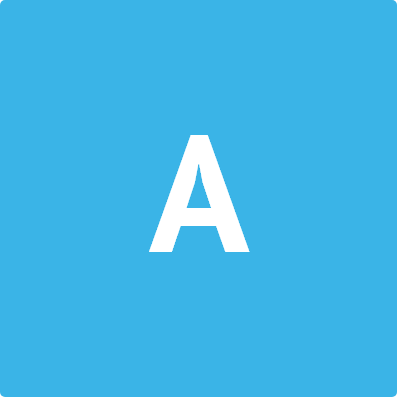Passwort vergessen?
So kommst du in Microsoft 365, itsLearning oder WebUntis
Empfehlung: bitte alle Passwörter regelmäßig ändern und starke Passwörter verwenden.
Hier Hinweise des Bundesamtes für Sicherheit in der Informationstechnik für starke Passwörter.
Microsoft 365-Account (E-Mail, Teams, Word, Excel, oneDrive…)
Microsoft 365 / Teams nutzen wir für die Kommunikation unter Lehrkräften und Schüler*innen. Über diesen Account kommst du auch zu den anderen Anwendungen.
- Login-Seiter: www.office.com
- Login: individuelle Schulmailadresse, gegbenfalls zu erfagren bei IT-Fachkraft
- Passwort: erhältst du in der 6. Klasse von deinem Klassenleitungsteam. Nach der ersten Anmeldung hast du entweder eine private E-Mail-Adresse, eine Handynummer oder drei private Fragen mit Antworten angegeben. Damit kannst du nun dein Passwort selbst zurücksetzen. Ist dein Passwort sicher? Überprüfe es hier.
- Verwaltung Ansprechpartner: IT-Fachkraft
itsLearning
itsLearning nutzen wir als Lernmanagementsystem / für den Unterricht.
- Login-Seite: itsLearning der Schulstiftung Baden (hier „Elisabeth von Thadden Schule“ anklicken und die Zugangsdaten eingeben)
- Login: Microsoft 365-Login
- Passwort: Microsoft 365-Passwort
- Verwaltung / Ansprechpartner: IT-Fachkraft
WebUntis
WebUntis nutzen wir als (digitales) Klassenbuch mit einem Vertretungsplan.
- Login-Seite: WebUnits-Seite der Schule (hier „Office-Anmeldung anklicken)
- Login: Microsoft 365-Login
- Passwort: Microsoft 365-Passwort
- Verwaltung / Ansprechpartner: IT-Fachkraft
Schulische iPads
Schulische iPads werden durch deine Lehrkraft ausgegeben. Bitte sortiere sie nach Gebrauch in den richtigen Koffer, in der richtigen Reihenfolge ein und verbinde sie mit dem Ladekabel.
- Login: persönlicher Benutzername bei IT-Fachkraft erfragen
- Passwort: selbst vergeben
- Verwaltung / Ansprechpartner: IT-Fachkraft
Schulische Laptops / PCs
- Login: persönlicher Benutzername bei IT-Fachkraft erfragen
- Passwort: selbst vergeben
- Verwaltung / Ansprechpartner*in: Deine Lehrkraft / IT-Fachkraft